Můj článek zamýšlený pro posluchače Dílny a začátečníky ve věci Photoshopu a vrstev jako takový vás zaujal a to mě samozřejmě těší. Připravil jsem tedy druhý jednoduchý tutoriálek, který naznačuje, co dalšího se dá s vrstvami a maskami dělat.
Můj článek zamýšlený pro posluchače Dílny a začátečníky ve věci Photoshopu a vrstev jako takový vás zaujal a to mě samozřejmě těší. Připravil jsem tedy druhý jednoduchý tutoriálek, který naznačuje, co dalšího se dá s vrstvami a maskami dělat.
V naší obci Zvole máme kostel svaté Markéty a pro kostel jsme pořídil sérii pohlednic: děti z místní školy vedené paní učitelkou Netopilovou vytvářejí keramický Betlém. No a ty pohlednice zachycují figurky dotyčného Betléma. Fotil jsem sestavy figurek delším ohniskem, kvůli perspektivě. Ovšem nastal problém s ostrostí. Jakmile byly ve dvou řadách, byly ostré buď figurky v první řadě nebo druhé řadě, je to vidět na ukázce.

Fotil jsem to samozřejmě ze stativu. Vždy dvě fotky, jednu na přední řadu a jednu na druhou. No a počítal jsem s tím, že ve vrstvách ty dvě fotky spojím do jedné ostré v obou řadách. Jak na to?
Otevřu obě fotky v Photoshopu, v Elements, v Gimpu, Paint Shop Pro a v omezené míře to lze dělat i v novějších verzích Zoneru. Jde o to, abych jednu fotku dostal na druhou – ve dvou vrstvách. V jedné vrstvě je ostrá přední řada, v druhé zadní řada. Je celkem technicky jedno, která bude ve vrstvách nahoře, obvykle ale dávám nahoru tu fotku, která bude vyžadovat méně maskování, ale opakuji, je to technicky jedno.
Jak dostat dvě fotky na sebe do vrstev? Obvykle je na to víc cest, taková prostomyslná je tato: zkopíruju fotku do schránky (Ctrl+A je výběr celé fotky a Ctrl+C je kopírování), pak přejdu na tu druhou fotku a příkazem Ctrl+V tam obsah schránky vložím a on vytvoří tu horní vrstvu. V našem případě jsem volil variantu, že nahoře je ostrá zadní řada.
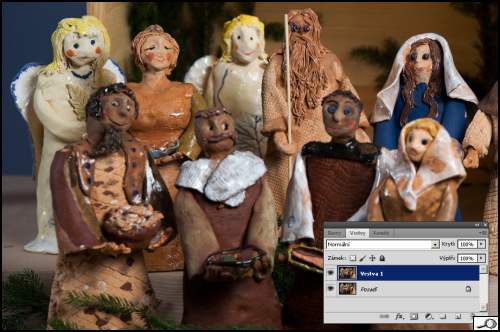
Na obrázku tedy vidíte co je v horní vrstvě, ta spodní je pod ním schovaná (jako byste položili dva časopisy na sebe, taky vidíte obálku jen toho horního a ta spodní je schovaná). Vpravo dole je dialog na kartě Vrstvy. Očíčko znamená, že je vrstva vidět, pak je miniatura obsahu vrstvy a ta modrá barva znamená, že je vrstva aktivní, tedy cokoli editačního budeme provozovat, bude se to dít na této modře označené vrstvě. Ostatních parametrů si v našem cvičení nebudeme všímat. V dalším kroku aktivujeme masku – klepnutím na ikonu dole na kartě, vyznačená šipkou.

Maska je bílá, to znamená, že leží na vrstvě a celou ji odkrývá. Vše, co vrstva obsahuje, je vidět. To je důležité pochopit. Bílá maska je tak trochu žádná maska, nic nemaskuje, odkrývá, vidíme celý obrázek ve vrstvě na níž leží.
V okamžení, kdy jsme aktivovali masku, změní se barvy popředí a pozadí – přepnou se do čb režimu a je zde jen bílá nebo černá (v základním nastavení). A platí zásada: když budu nějakým kreslicím nástrojem, nejčastěji štětcem (brush – klávesa B) malovat černou barvou po obrázku, nemaluju po obrázku ale po masce položené na obrázku, a černá masku zakrývá: fakticky je to, jako kdybychom se progumovávali do vrstvy pod námi. Je to totéž, co jsme dělali minule ve cvičení „malování světlem“, jenom nám dnes jde o něco jiného. Potřebujeme pořádně vymaskovat (zakrýt) neostré části horní vrstvy, aby byly vidět ostré části spodní vrstvy. Proto intenzitu štětce nastavím na 100 % a budu opatrný stran tvrdosti štětce. Při malování světlem pracuji s malým krytím a velkým rozpitím, kdežto v tomto případě musím maskovat razantně. Rozpití, tedy tvrdost štětce, budu operativně upravovat podle potřeby. A jdeme na to:
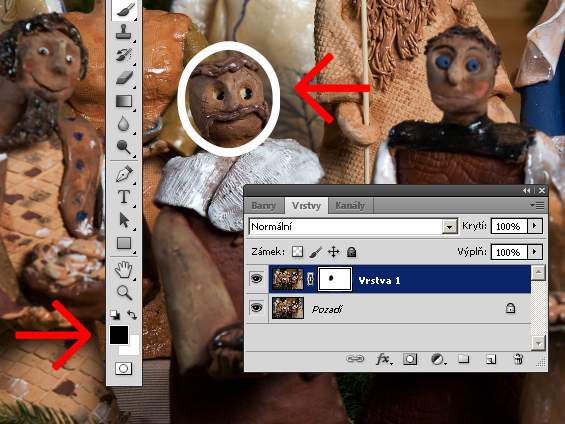
Na ukázce je to všechno vidět, samozřejmě, v praxi si palety a karty nenataháme do pracovního prostoru obrázku, to je jen pro názornost. Vlevo dole vidíte (je tam červená šipka) ty barvy popředí/pozadí, nahoře je černá, přepíná se to tou ohnutou šipkou nebo klávesou X. V kolečku už je stopa štětce v černé barvě a vidíte, že ksichtík je ostrý – je to jako bychom do horní vrstvy (kde je přední řada neostrá) vygumovali díru a skrz ni viděli to, co je vespod. Panáček vlevo i ten modrooký vpravo jsou zatím neostří, nejsou vymaskovaní. No a takto si počínáme, dokud to všechno nepromaskujeme. Tím propojíme dva obrázky a získáme takovou hloubku ostrosti, jaké bychom nikdy tradiční cestou nedosáhli. Dá se to použít i v krajinářské fotografii a v mnoha dalších oborech, ale vždy je princip stejný, jedna vrstva nahoře, druhá dole, masku dáme nahoru a maskujeme.
Pro pokročilejší
Tohle je snad jasné. Ono ale lze postupovat i opačně, že totiž ta maska horní vrstvy je od začátku černá. Pak ovšem NEVIDÍME tu HORNÍ vrstvu (je začerněná, zamaskovaná), ale CELOU SPODNÍ vrstvu. No a pak když malujeme B ÍLOU barvou na černou masku, zakrýváme to co je dole a odkrýváme to co je nahoře. Výsledek je identický, někdy je lépe postupovat tak, podruhé onak. Je trochu těžké to pochopit a pokud z toho jste tumpachoví, není do důkaz vaší nízké inteligence, je to jen podivná logika světa vrstev a masek. Nejlepší cesta k pochopení je – vykoušejte si to! Vyrobil jsem malinký tutoriálek pro Photoshop:
Zde se ukazuje v podstatě totéž, ale v provedení pro Zoner Photo Studio 14, v předchozích verzích se to dělá stejně:







